Bagaimana Melakukan Pengeditan Gambar Dasar di WordPress
Diterbitkan: 2022-08-24Telah direkomendasikan oleh para ahli WordPress bahwa gambar dapat menambah nilai pada konten Anda.
Untuk membuat konten SEO-Friendly, seseorang harus memastikan untuk menyertakan gambar non-hak cipta atau gambar asli yang dapat melibatkan audiens di situs.
Oleh karena itu, gambar telah menjadi bagian integral dari konten untuk menghubungkan dan terlibat dengan pengguna untuk situs WordPress mana pun.
Selama proses penambahan gambar, seringkali Anda tidak dapat menggunakan gambar tertentu secara langsung di halaman web.
Ini membutuhkan pengeditan dasar sehingga sesuai dengan kebutuhan artikel atau teks yang harus ditempatkan.
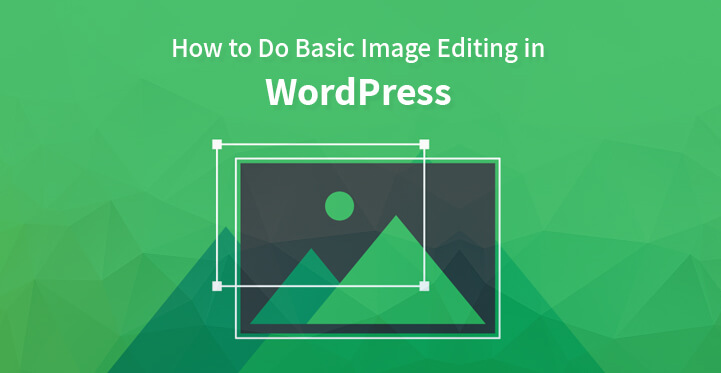
Banyak pengembang memilih untuk memutar atau mengubah ukuran gambar agar penonton tertarik dan memilih untuk tetap berada di situs. Seringkali pembuat konten dan pengembang menggunakan perangkat lunak yang berbeda untuk membuat perubahan yang diperlukan ini.
Tetapi bagaimana jika kami memberi tahu Anda bahwa semua pengeditan dasar gambar ini dapat dengan mudah dilakukan langsung dari area admin WordPress?
Fungsi dasar pengeditan gambar di WordPress meliputi penskalaan ukuran gambar, membalik secara vertikal atau horizontal, memutar, memotong, dan lainnya yang dapat dengan mudah dilakukan langsung dari area admin WordPress.
Fitur-fitur tersebut berguna ketika Anda tidak beroperasi dari sistem Anda atau perangkat lunak pengeditan biasa Anda menghadapi masalah. Ini membantu mengunggah gambar yang diedit saat bepergian.
Mengubah ukuran gambar yang merupakan salah satu fitur pengeditan yang paling diperlukan sebelum mengunggah gambar apa pun dapat dilakukan di WordPress tanpa perangkat lunak pengeditan apa pun.
Berbagai metode untuk melakukan pengeditan gambar dasar di WordPress dijelaskan secara rinci dalam artikel ini yang akan membantu Anda dalam memoles keterampilan Anda sebagai pengembang.
Pengeditan gambar yang fleksibel di area admin WordPress
Sebelum mengedit gambar, Anda harus mengunggah gambar itu di WordPress. Upload dapat dilakukan dengan cepat baik melalui editor posting saat Anda sedang dalam proses menulis posting atau dengan Menambahkan Halaman Baru dari menu Media. 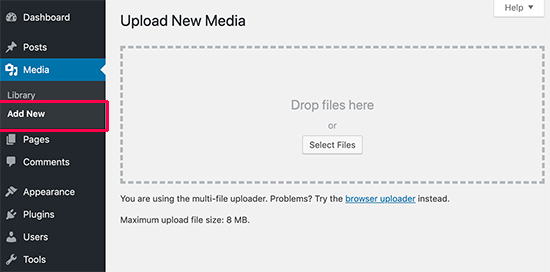
Setelah mengunggah gambar, kunjungi halaman perpustakaan dari menu Media yang akan membantu Anda menemukan gambar yang diunggah. 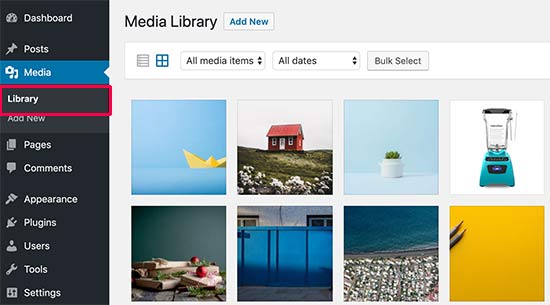
Segera setelah Anda melihat gambar, klik dua kali di atasnya dan itu akan terbuka di jendela sembulan. Di sisi kiri, Anda akan dapat melihat pratinjau gambar dan di sebelah kanan, Anda akan melihat detail gambar.
Di editor gambar WordPress bawaan, ada dua cara unik untuk membuka gambar.
Memilih tombol Edit Gambar di bawah pratinjau gambar akan membuka editor gambar di dalam sembulan yang merupakan cara pertama. 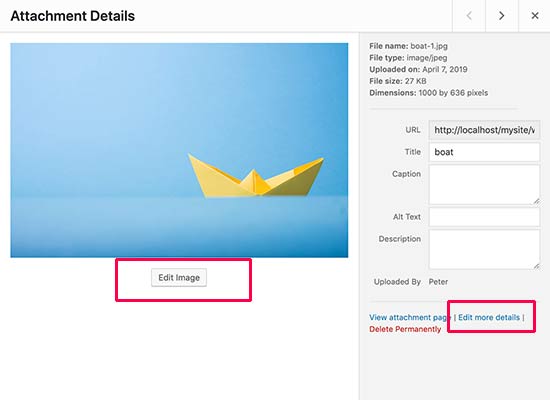
Cara kedua adalah mengklik tautan yang mengatakan edit detail gambar.
Dengan mengklik link ini Anda akan diarahkan ke halaman edit media dan popup media akan ditutup.
Untuk membuka layar pengeditan gambar, klik tombol edit gambar, di bawah pratinjau gambar. Anda akan dapat melihat bilah alat dengan opsi fungsi yang berbeda di bagian atas gambar. 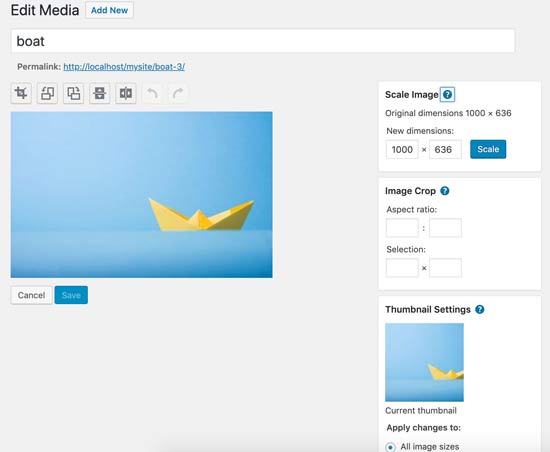
Di sisi kanan, akan tersedia serangkaian opsi yang dapat membantu Anda dalam mengubah ukuran gambar. Bingung tentang apa pilihan ini? Berikut adalah penjelasan rinci tentang mereka.

Fungsi pada bilah alat di bagian atas untuk pengeditan gambar dasar di WordPress
- Balik: Sering kali diperlukan untuk membalik gambar ke arah horizontal atau vertikal. Terkadang pembuat konten mengungkapkan keinginan keras untuk mengganti gambar asli dengan versi terbalik untuk menciptakan aura konten yang emosional atau dinamis. Fungsi ini memungkinkan Anda membalik gambar ke segala arah yang Anda inginkan.
- Pangkas: Salah satu tugas pengeditan dasar yang ingin dilakukan oleh pembuat dan pengembang adalah memotong gambar. Anda dapat menggunakan fungsi ini dengan mengklik tombol, memilih area yang ingin Anda pertahankan dan area lainnya akan dipangkas secara otomatis.
- Putar: Fungsi ini memungkinkan Anda untuk memutar gambar yang diunggah ke tingkat rotasi tertentu yang diperlukan. Orang biasanya lebih suka memutar gambar dalam 180 atau 360 derajat. Alat ini memungkinkan untuk memutar gambar Anda ke sudut yang Anda inginkan karena kreativitas tidak memiliki batas.
- Undo/Redo: Kita semua membuat kesalahan dan untuk memperbaiki kesalahan tersebut Anda dapat menggunakan fungsi undo bahkan di sini di editor foto ini. Jika setelah melakukan undo Anda tidak yakin dengan hasilnya, terapkan fungsi Redo dan perubahan akan kembali.
Fungsi pada bilah alat di kolom kanan untuk pengeditan gambar dasar di WordPress
- Skala Gambar: Dengan gambar ini, Anda dapat mempertahankan proporsi asli dan menskalakan gambar secara manual. Direkomendasikan agar fungsi ini digunakan sebelum memotong gambar.
- Rasio Aspek: Jika Anda bermaksud untuk menjaga rasio aspek tertentu dari suatu gambar tetap utuh, maka fungsi ini memungkinkan Anda untuk melakukannya. Setelah menggunakan fungsi ini, apa pun pengeditan yang Anda buat, rasio aspek akan dipertahankan.
- Pengaturan Thumbnail: Fungsi ini hadir dengan tiga opsi untuk Anda pilih yaitu menerapkan perubahan hanya pada thumbnail, semua ukuran gambar kecuali thumbnail, atau semua ukuran gambar. Perlu dicatat bahwa di WordPress thumbnail ini adalah ukuran gambar terkecil. Itu tidak boleh disamakan dengan thumbnail posting atau gambar unggulan lainnya.
Klik tombol skala, perbarui, atau simpan segera setelah Anda puas dengan gambar untuk memastikan bahwa perubahan yang Anda buat bersifat permanen. WordPress membuat salinan gambar baru dengan perubahan di server Anda.
Memulihkan gambar Asli setelah diedit di WordPress
Bahkan setelah menghabiskan banyak waktu untuk mengedit gambar dasar di editor WordPress , Anda dapat dengan mudah memilih untuk mengembalikan gambar asli.
Klik pada opsi edit lagi. Segera setelah Anda mengklik opsi, kotak Meta berlabel baru "Kembalikan Gambar Asli" akan muncul.
Di sini klik tombol pulihkan gambar. Dengan melakukan ini, WordPress mengembalikan versi asli Anda di mana Anda dapat memilih untuk mengeditnya kembali atau menyimpannya apa adanya.
Anda mungkin menghadapi masalah teknis dalam mengunggah gambar atau mengedit terkadang tergantung pada versi yang Anda gunakan. Tapi setiap masalah pasti ada jalan keluarnya. Anda dapat beralih ke komunitas WordPress untuk penyelesaian masalah tersebut.
Jika Anda memeriksa cara melakukan pengeditan gambar, Anda juga harus memeriksa cara melakukan pengoptimalan gambar WordPress.
Dan juga periksa pengoptimalan gambar untuk mesin pencari di WordPress.
